Welcome to the
WalkMe Help Center
Please log in to continue

Please log in to continue

Okta ist ein Unternehmen für Identitäts- und Zugriffsmanagement. Das Unternehmen bietet Cloud-Software an, die Unternehmen bei der Verwaltung und Sicherung der Benutzerauthentifizierung in Anwendungen unterstützt. Außerdem können Entwickler Identitätskontrollen in Anwendungen, Webservices und Geräte integrieren.
Mit der Okta-Integration können Sie Ihre Anwendungen ganz einfach finden und öffnen, nach anderen Mitgliedern Ihrer Organisation suchen und sie sogar direkt über die Workstation für die mobile App kontaktieren.
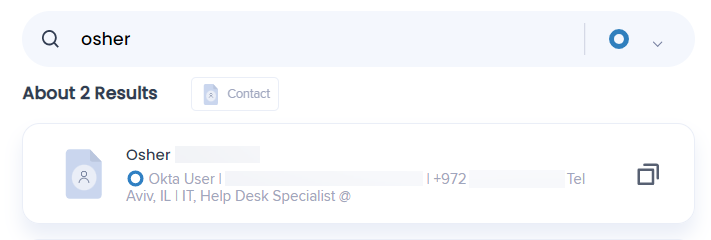
Die Okta-Integration verbessert Ihr Menüerlebnis, indem Sie mit Enterprise Search mühelos nach Ihren Arbeitsanwendungen suchen können. Darüber hinaus können Sie Ihre Kollegen ganz einfach über die Suchfunktion finden und sich mit ihnen verbinden. Für einen schnellen und bequemen Zugriff wird der Startseite ein dediziertes Quick Actions Widget hinzugefügt, sodass Sie Ihre am häufigsten verwendeten Apps sofort starten können.
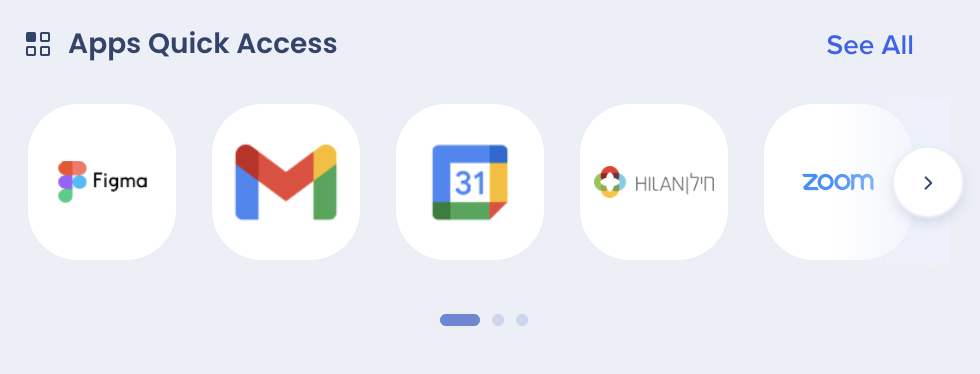
Erfahren Sie mehr über Widgets und Widget-Verwaltung
Erfahren Sie mehr über die Integrationssicherheit des Menüs und die Unternehmenssuche .
Hinweis zur Suchpriorität: Wenn die Suchabfrage und ein App-Ergebnis zu 100 % übereinstimmen, erhält die Suchabfrage eine höhere Priorität gegenüber anderen Suchergebnissen. Lesen Sie mehr über Suchpriorität.
1. Melden Sie sich bei der Entwicklerkonsole mit Zugriff auf die gewünschte Okta-Domäne an https://developer.okta.com/login/
3. Gehen Sie zu Applications –> Applications in der Seitenleiste
4. Klicken Sie auf Create App Integration
5. Im Pop-up auswählen:
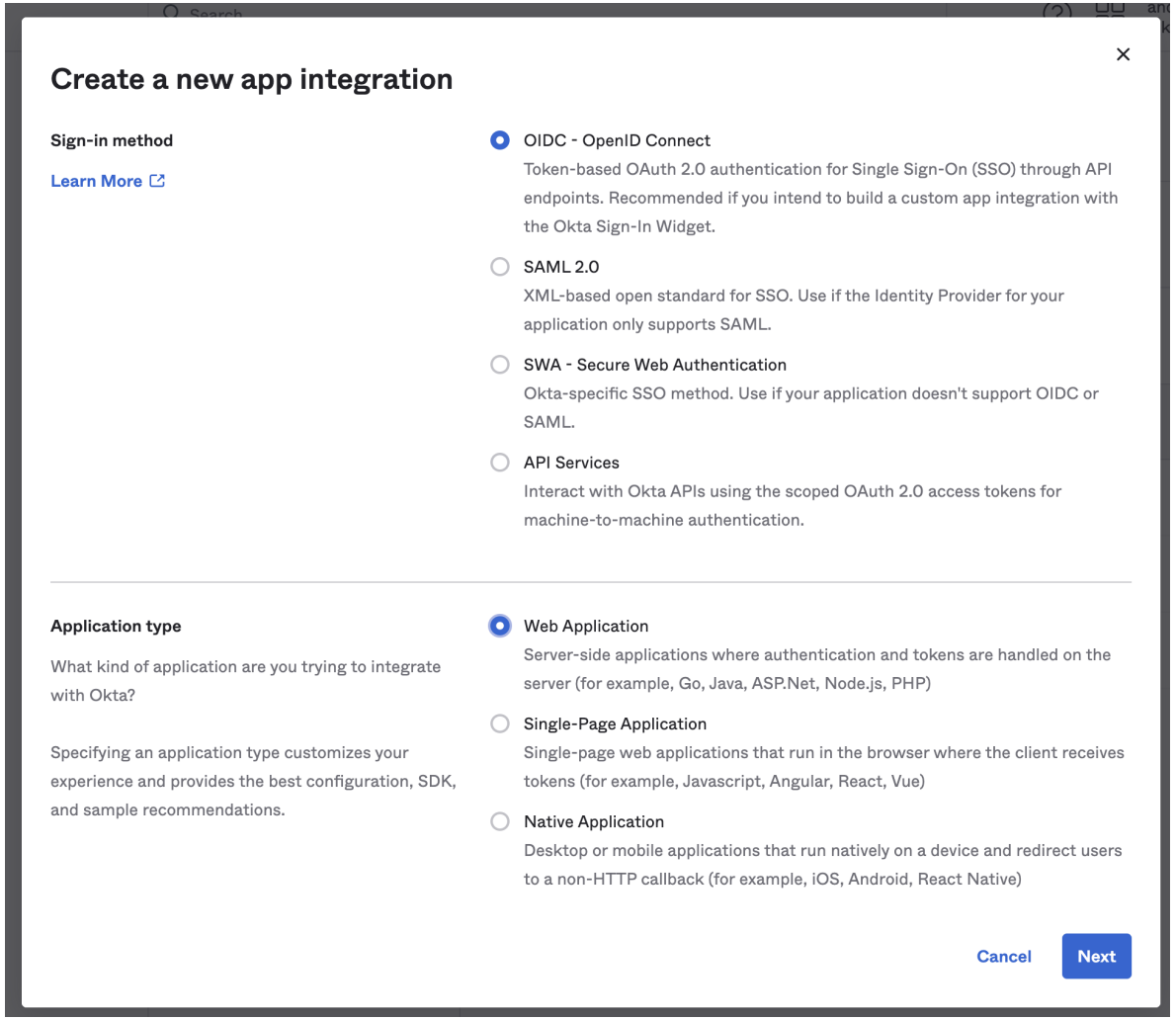
6. Füllen Sie „App Integration Name“ aus und laden Sie ein Logo hoch (optional).
7. Aktivieren Sie im Abschnitt „Client, acting on behalf of a user“ das Feld „Refresh Token“
8. Im Abschnitt „Sign-in redirect URIs“ legen Sie folgenden Wert fest: https://workstation.walkme.com/okta/connected
9. Standardwerte in den Abschnitten „Sign-out redirect URIs“ und „Trusted Origins“ können entfernt werden
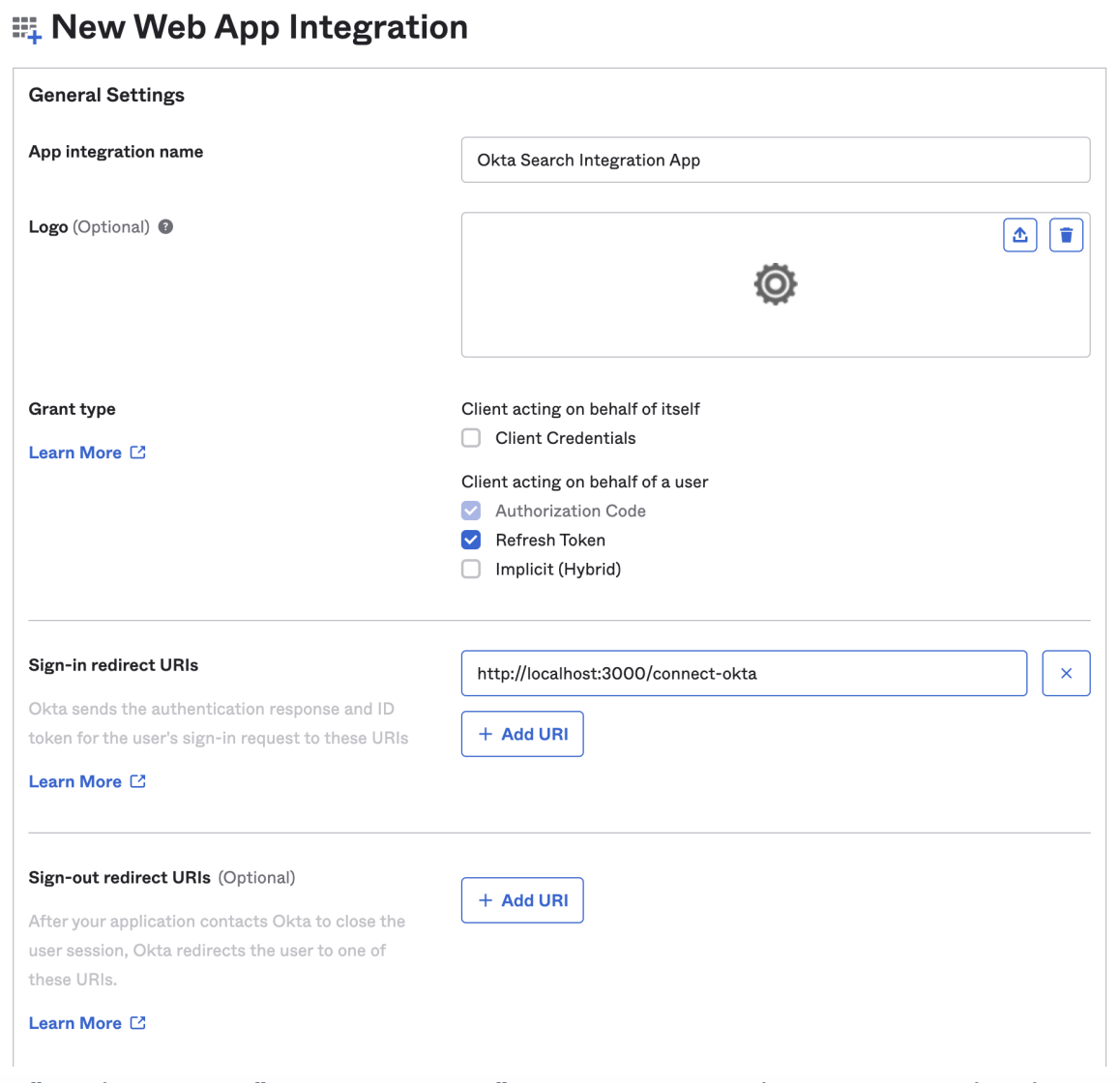
10. Im Abschnitt „Assignments“ wählen Sie „Allow everyone in your organization to access“ wie folgt aus
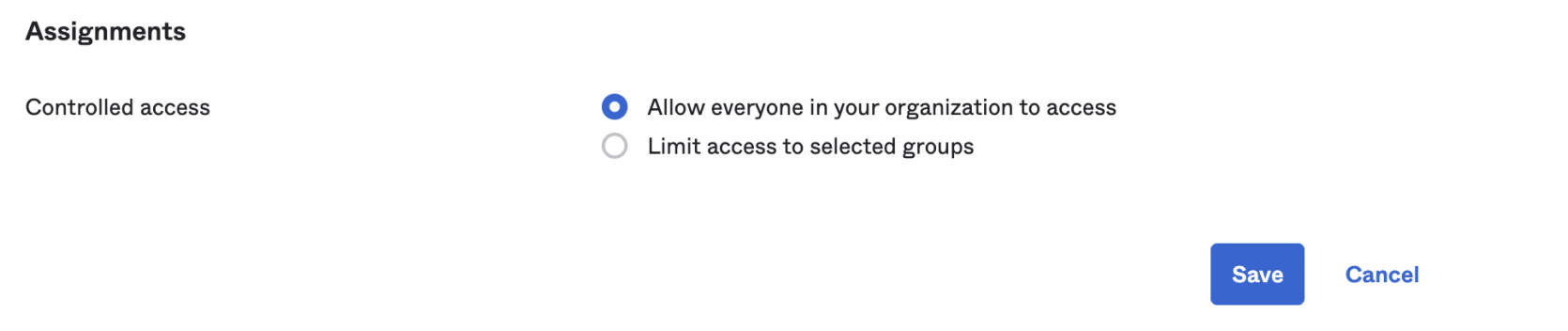
11. Klicken Sie auf „Save“
12. Sie werden zum App-Dashboard weitergeleitet; kopieren Sie die Werte „Client ID“, „Client Secret“ und „Okta domain“. Sie benötigen diese später in der WalkMe Console.
13. Wechseln Sie zur Registerkarte „Okta API Scopes“. Klicken Sie unten in dieser Liste auf Grant near „okta.users.read.self“ Permission
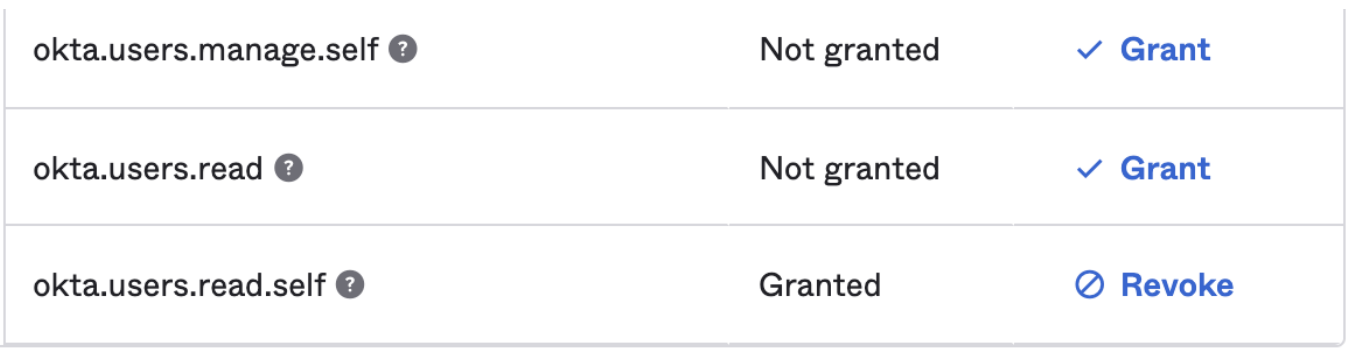
14. Gehen Sie zum Menü Security – API
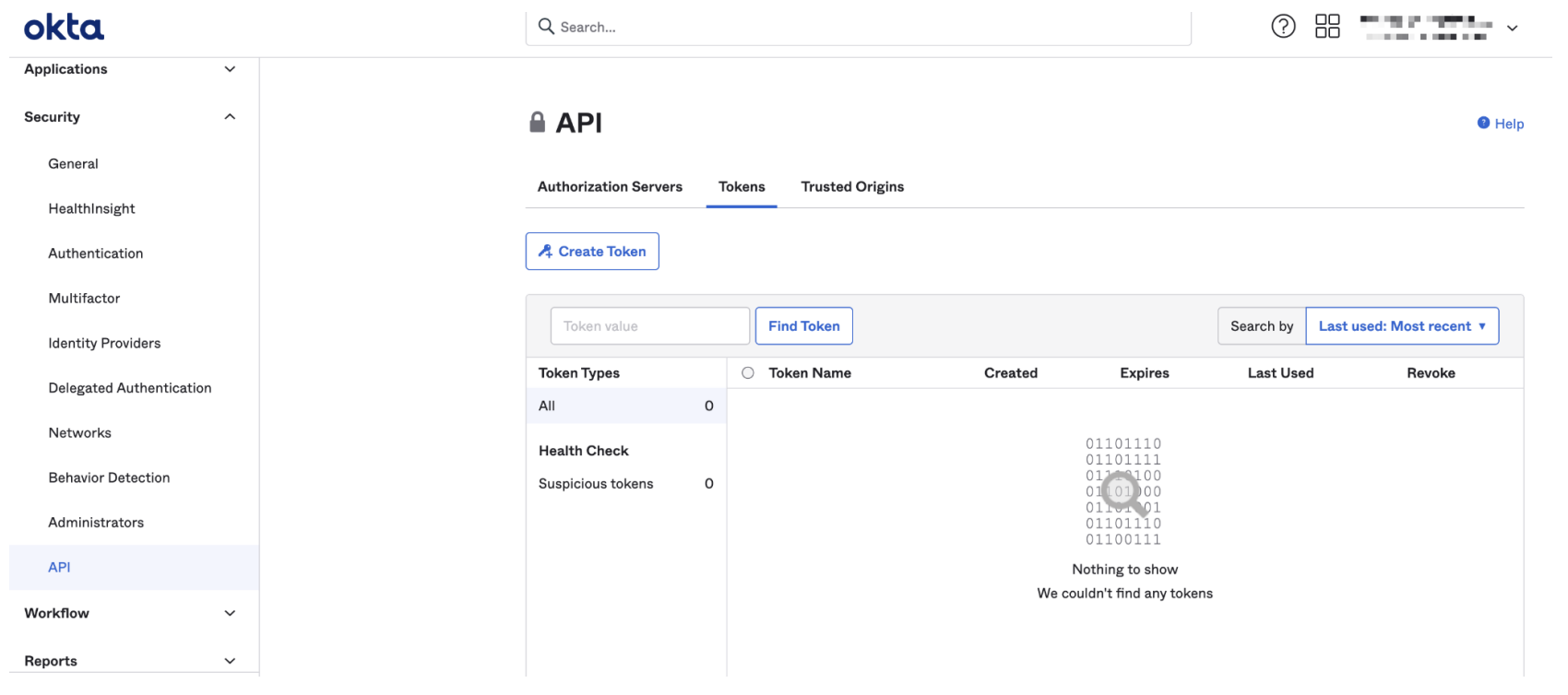
15. Klicken Sie auf Create Token
16. Benennen Sie das Token. Wir empfehlen „Menü-Suche“, aber Sie können einen beliebigen Namen wählen.
17. Klicken Sie auf Create Token
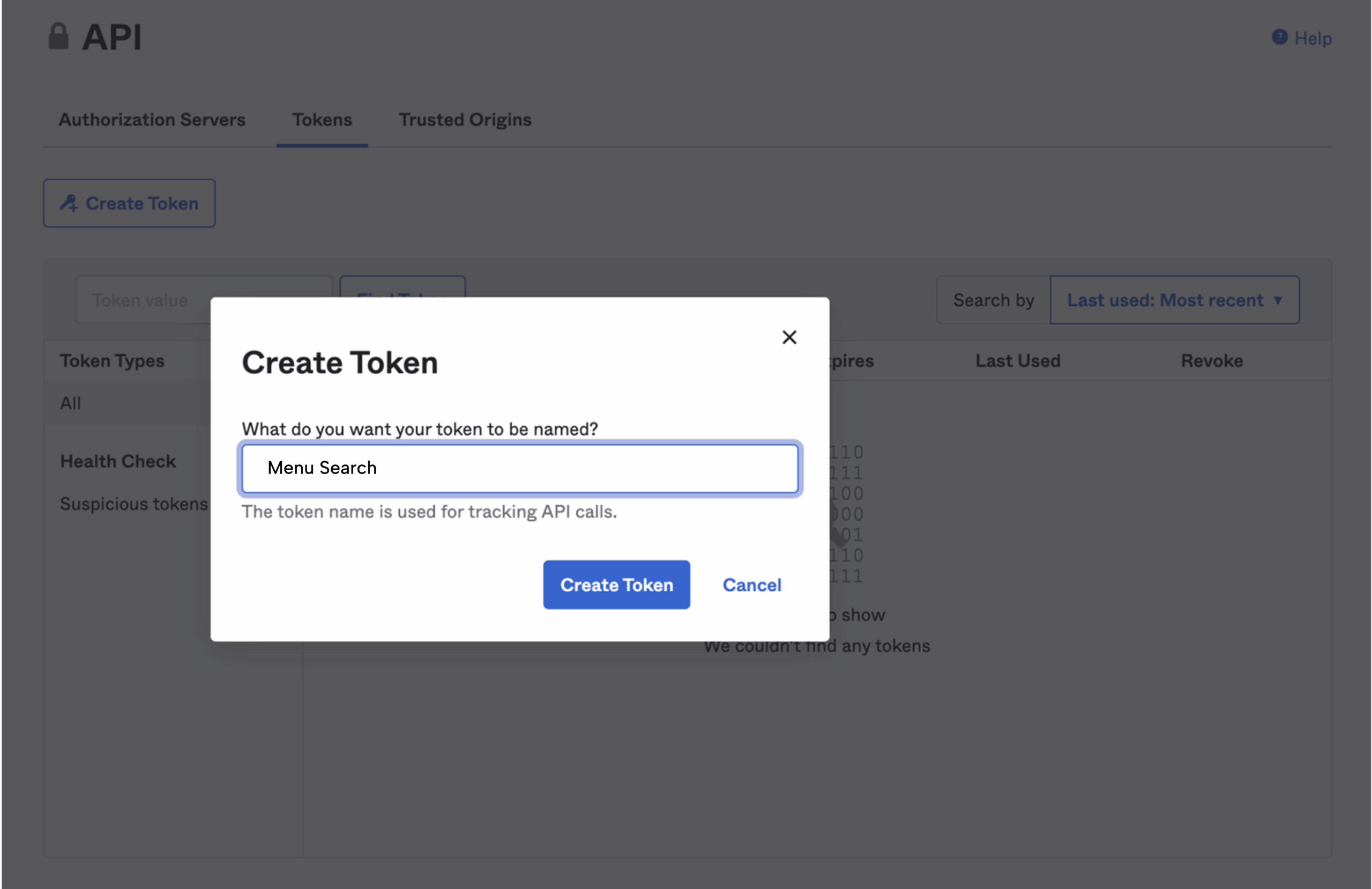
Integrationen können zu einer Untergruppe von Benutzern und Zielgruppen segmentiert werden, anstatt für alle Endbenutzer aktiviert zu sein. Diese Funktion optimiert den Integrationsprozess und hilft sicherzustellen, dass Benutzer nur die Integrationen verwenden, die für ihre Arbeit relevant sind.
So segmentieren Sie eine Menüintegration:

Sehen Sie sich die anderen verfügbaren Integrationen für das Menü an.